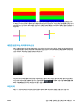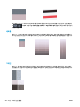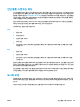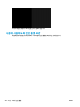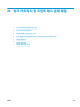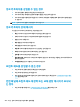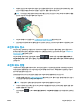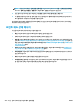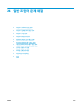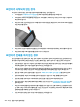HP DesignJet T2500 Multifunction Printer Series-User Guide
참고: 내장 웹 서버(지원 > 인쇄 품질 문제 해결) 또는 HP Utility(Windows: 지원 > 인쇄 품질 문제 해결,
Mac OS X: 정보 및 인쇄 품질 > 정렬)에서 프린트 헤드 정렬을 시작할 수도 있습니다.
4. 넣은 용지가 만족스러운 경우 프린터는 재정렬을 실행하고 재정렬 패턴을 인쇄합니다.
5. 이 절차를 수행하는 데 약 5분 정도 걸립니다. 전면 패널 디스플레이에 절차가 완료되었다는 메시지가
표시될 때까지 기다렸다가 프린터를 사용하십시오
.
프린터에서 프린트 헤드 정렬을 성공적으로 완료할 수 없는 경우 프린트 헤드를 청소하고 다시 시도하라는
메시지가 나타날 수 있습니다.
프린트 헤드 상태 메시지
가능한 프린트 헤드 상태 메시지는 다음과 같습니다.
●
확인: 프린트 헤드가 정상적으로 작동하고 알려진 문제가 없습니다.
●
누락: 프린트 헤드가 없거나 프린터에 제대로 설치되지 않았습니다.
●
재장착: 프린트 헤드를 제거하였다가 다시 삽입하는 것이 좋습니다. 실패한 경우 전기 연결부를 청소하
십시오
(226페이지의 전면 패널에 프린트 헤드 재장착 또는 교체 권장 메시지가 표시되는 경우 참조). 실
패한 경우 프린트 헤드를 새 프린트 헤드로 교체합니다(140페이지의 프린트 헤드 제거 및 144페이지의
프린트 헤드 삽입 참조).
●
교체: 프린트 헤드가 실패했습니다. 프린트 헤드를 작동하는 프린트 헤드로 교체합니다(140페이지의
프린트 헤드 제거 및 144페이지의 프린트 헤드 삽입 참조).
●
교체 미완료: 프린트 헤드 교체 프로세스를 성공적으로 완료했습니다. 교체 프로세스를 다시 시작하고
완전히 마치십시오.
●
제거: 프린트 헤드가 인쇄에 사용할 적합한 종류가 아닙니다.
●
HP 정품이 아닌 잉크: 중고, 리필 또는 모조 잉크 카트리지의 잉크가 프린트 헤드로 전달되었습니다. 보
증 관련 세부 정보는 프린터와 함께 제공된 제한 보증 문서를 참조하십시오.
228
25 장 잉크 카트리지 및 프린트 헤드 문제 해결 KOWW